
आपके मैक पर अधिकांश फाइलें हैं फाइल एक्सटेंशन उनके नाम के अंत में जो लोगों और ऐप्स को यह जानने में मदद करता है कि यह किस प्रकार की फाइल है। डिफ़ॉल्ट रूप से, मैकोज़ इन एक्सटेंशन को छुपाता है, लेकिन आप उन्हें फ़ाइल-दर-फ़ाइल आधार पर दिखा या छुपा सकते हैं। ऐसे।
पहला: मास्टर स्विच के बारे में जानें
व्यक्तिगत फ़ाइल एक्सटेंशन को दिखाने या छिपाने की कोशिश करने से पहले, आपको पता होना चाहिए कि खोजक को आपके मैक पर सभी फ़ाइल एक्सटेंशन दिखाने या छिपाने के लिए कॉन्फ़िगर किया गया है या नहीं।
जांचने के लिए, खोजक पर ध्यान केंद्रित करें और "खोजक" और जीटी का चयन करें; मेनू बार में "प्राथमिकताएं"। "उन्नत" पर क्लिक करें, फिर नोटिस करें कि "सभी फ़ाइल एक्सटेंशन दिखाएं" चेक या अनचेक किया गया है या नहीं।

- यदि "सभी फ़ाइल नाम एक्सटेंशन दिखाएं" की जांच की गई है, तो आप डिफ़ॉल्ट रूप से सभी फ़ाइल नाम एक्सटेंशन देखेंगे। व्यक्तिगत फ़ाइलों पर इस सेटिंग को ओवरराइड करने का कोई तरीका नहीं है।
- यदि "सभी फ़ाइल नाम एक्सटेंशन दिखाएं" अनचेक किया गया है, तो आप इस वरीयता को ओवरराइड कर सकते हैं और किसी व्यक्ति, फ़ाइल-दर-फ़ाइल आधार पर एक्सटेंशन देख सकते हैं, जिसे हम नीचे दिए गए अनुभाग में कवर करेंगे।
"सभी फ़ाइल नाम एक्सटेंशन दिखाएं" सेटिंग के बावजूद, ऐसा लगता है कि "डाउनलोड" फ़ोल्डर में सहेजी गई फ़ाइलें हमेशा उनके एक्सटेंशन दिखाएंगी। "सभी फ़ाइल नाम एक्सटेंशन दिखाएं" अक्षम होने पर नीचे दिए गए विधि का उपयोग करके व्यक्तिगत रूप से इन एक्सटेंशन को छिपाना संभव है। यह ऐप्पल द्वारा एक सचेत सुरक्षा सुविधा की संभावना है।
विशिष्ट फ़ाइलों पर एक्सटेंशन को कैसे छिपाना या दिखाना
खोजक में "सभी फ़ाइल नाम एक्सटेंशन" को अक्षम करने पर एक व्यक्तिगत फ़ाइल एक्सटेंशन को दिखाने या छिपाने का तरीका बताया गया है। सबसे पहले, उस फ़ाइल का पता लगाएं जिसका एक्सटेंशन आप एक खोजक विंडो में दिखाना या छिपाना चाहते हैं। फ़ाइल का चयन करें, फिर "फ़ाइल" चुनें & gt; मेनू बार से "जानकारी प्राप्त करें"। (या आप अपने कीबोर्ड पर कमांड + I दबा सकते हैं।)
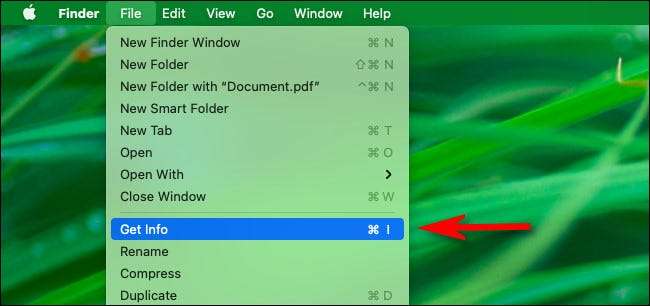
जब "जानकारी प्राप्त करें" विंडो पॉप अप हो जाती है, तब तक स्क्रॉल करें जब तक आप "नाम & amp; विस्तार "अनुभाग। (यदि आवश्यक हो तो इसे विस्तारित करने के लिए हेडर के बगल में कैरेट पर क्लिक करें।) फिर "एक्सटेंशन छुपाएं" की जांच या अनचेक करें। यदि आप इसे अनचेक करते हैं, तो विस्तार दिखाई देगा। यदि चेक किया गया है, तो विस्तार छुपाया जाएगा।
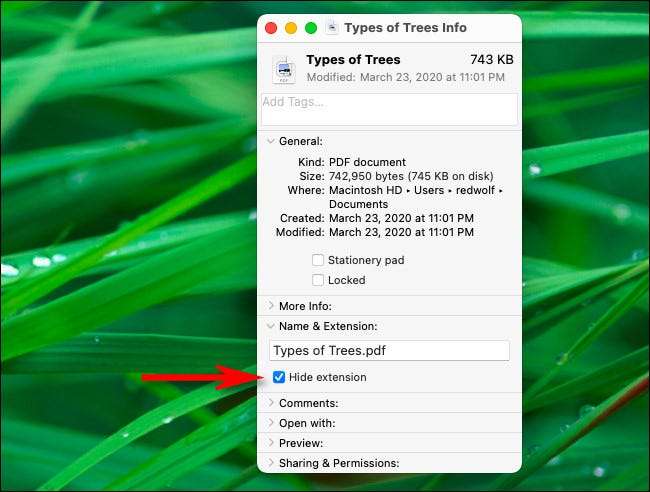
यदि "छुपाएं विस्तार" की जांच या अनचेकिंग का कोई प्रभाव नहीं पड़ता है, तो यह संभव है कि "सभी फ़ाइल नाम एक्सटेंशन दिखाएं" खोजक में सक्षम है। उस विकल्प को देखने के लिए, ऊपर दिए गए अनुभाग को देखें। जब आप पूरा कर लें, तो फ़ाइल जानकारी विंडो बंद करें। किसी भी फाइल के लिए आवश्यकतानुसार दोहराएं जिनके एक्सटेंशन आप देखना चाहते हैं।
सम्बंधित: फ़ाइल एक्सटेंशन क्या होता है?







